Tags:
瑜伽学习软件大全
旅游app软件
赛车游戏大全
好玩的手游排行
webex recorder and player官方版是一款功能十分出色的录屏软件。webex recorder and player官方版界面小巧精致,使用流畅便捷,支持录制全屏或指定窗口,不仅如此,webex recorder and player最新版还支持设定是否包含声音,支持快捷键等操作。

webex recorder and player软件功能
1、集成独立播放器、视频编辑器,
2、webex recorder and player官方版支持独立录制,比如单个文件操作、单个网页操作和电脑桌面整体录制,
3、操作简单易上手,生成文件小而清晰,
4、支持快捷键,比如隐藏录制控件、播放控件和编辑控件,
5、终身免费使用,自动升级。
webex recorder and player软件特色
WebEx Recorder绿色中文版可以创建三个快捷方式,包括 player、recorder、editor。但这并不意味着有3个独立程序:所谓的播放、录制、编辑其实对应同一个主程序,只是运行参数不同:
”XWebExatauthor.exe” -PLAYER
”XWebExatauthor.exe”
”XWebExatauthor.exe” -EDITOR
(X代表所在目录)
webex recorder and player安装方法
1、在PC下载网下载该软件压缩包,
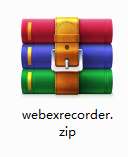
2、然后进行解压,解压后,得到exe程序,
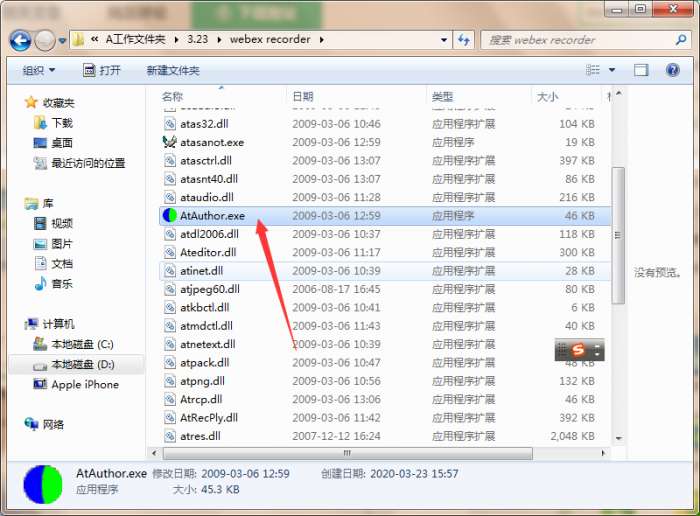
3、双击exe程序,打开即可使用

webex recorder and player使用方法
【步骤1:选择录制范围】
在 WebEx Recorder 界面点击第一个按钮,或菜单:File→Open Application:
在弹出的窗口中,选择要录制的程序:
一般情况下,为了减少文件体积,请只选择要演示的程序(比如PPT、SAP)。如果演示涉及多个程序,则可以选择整个桌面(即全屏)。
【步骤2:指定保存文件】
选定录制范围后,WebEx会要求用户设定用于保存录屏结果的文件。WebEx是边录制边写入文件的,这样做很好。不象有些软件先缓存,等录制结束后再写入文件——这个过程可能会耗时几分钟,并有CPU 100%而崩溃的风险。
【步骤3:开始录制】
指定文件后,WebEx会出现录制面板(下图1)。上面左3个按钮为:录制、暂停、结束。下面可以设定是否录音,及麦克风音量。
点击录制按钮后,按钮可用状态发生改变(下图2)。上面右侧2个按钮分别为插入标记点(以便于后期编辑)、屏幕标注。

,

webex recorder and player特别说明
初次使用的时候请先打开快捷方式管理器.exe创建快捷方式:
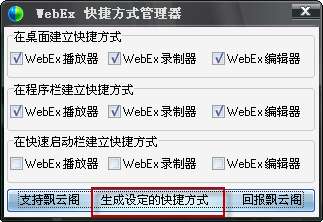
webex recorder and player更新日志
1.修改用户提交bug
2.添加新功能
小编推荐:pc下载网小编为大家整理收集了您可能喜欢的软件如:作曲大师、mp3剪切、视频制作软件等可以来本站下载。




 点击离线赛车游戏(Car Clicker)
点击离线赛车游戏(Car Clicker) 大力课堂电脑版
大力课堂电脑版 